vivo怎么切换横屏竖屏
是vivo手机切换横屏与竖屏的详细方法归纳,涵盖多种操作路径以适应不同场景需求:
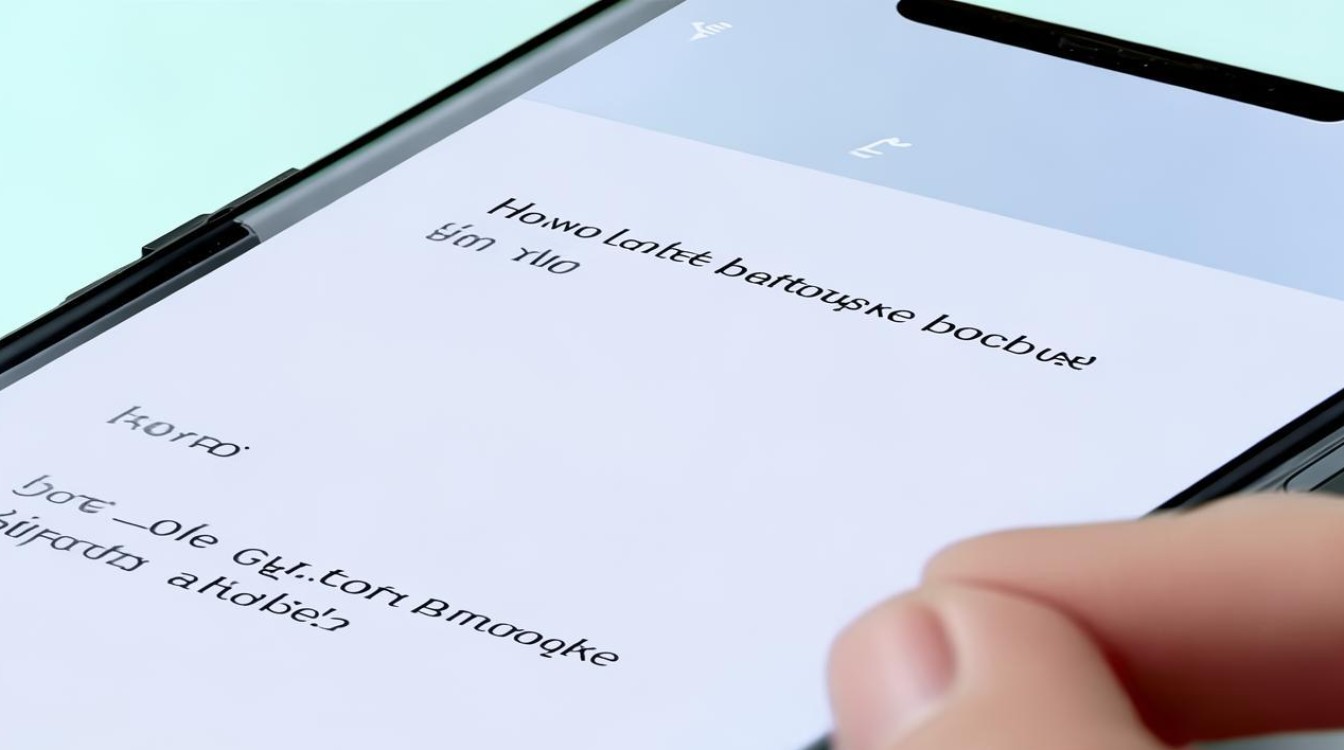
通过系统设置调整(通用型)
- 进入显示参数配置界面
打开手机主界面的“设置”应用 → 选择【显示与亮度】选项,该菜单通常位于设置列表的前半部分,便于快速定位,在此页面中可找到与屏幕方向相关的控制项。 - 管理竖屏锁定功能
查找名为“竖屏锁定”或“屏幕旋转”的开关按钮,默认情况下,此功能若开启会强制保持画面直立状态,用户需将其关闭,才能启用重力感应触发的自动转屏机制,当开关呈灰色时代表已禁用锁定,此时倾斜设备即可实现视角切换。 - 动态响应设备角度变化
完成上述设置后,手持手机进行物理旋转(水平放置变为横向,垂直握持恢复纵向),系统将根据陀螺仪数据实时调整显示内容的方向,这种方式适合日常浏览网页、观看短视频等需要灵活适配的场景。
利用快捷面板高效操作
- 唤起控制面板
从屏幕顶部右侧边缘向下滑动手指,呼出包含常用工具的快捷中心,这是vivo设计的便捷入口,无需深入二级菜单即可完成关键设置。 - 点击专属图标切换模式
在弹出的面板中找到标有手机图形配合弯曲箭头的“自动旋转”或者直接文字标注为“竖屏锁定”的按钮,轻触该元素使其状态发生变化——激活时图标高亮显示,停用则变为暗色缩略图,一旦取消锁定,设备的摆放方式直接影响画面朝向。 - 即时生效的特性优势
此方式尤其适用于临时性需求变动的情况,比如突然想全屏玩游戏又不想退出当前进程,只需一键就能完成布局转换,节省时间成本。
针对特定应用的特殊处理
需要注意的是,并非所有应用程序都天然支持横屏展示,部分软件出于UI设计考量可能固定了单一取向,遇到此类情况时:
- 优先检查应用内部是否有强制改变布局的选项;
- 若无内置功能,则尝试先通过前面提到的全局设置允许系统级转动,再返回目标程序测试能否联动响应。
| 操作路径 | 适用场景举例 | 注意事项 |
|---|---|---|
| 系统设置→显示与亮度 | 长期固定的偏好设定 | 影响所有未单独优化的应用行为 |
| 快捷面板快捷切换 | 频繁切换使用习惯的用户 | 仅改变当前环境,重启后恢复默认 |
| 应用内自主适配 | 游戏/视频类需要宽幅视野的场景 | 依赖开发者对多方向的支持程度 |
补充说明
对于追求个性化的用户群体,某些机型还提供了手势操作扩展方案,在锁屏状态下从底部上滑调出通知栏,里面也可能隐藏有关屏幕方向的控制开关,不过由于Funtouch OS版本迭代更新较快,具体位置可能存在细微差异,建议结合自己所用系统的指引文档进一步探索。
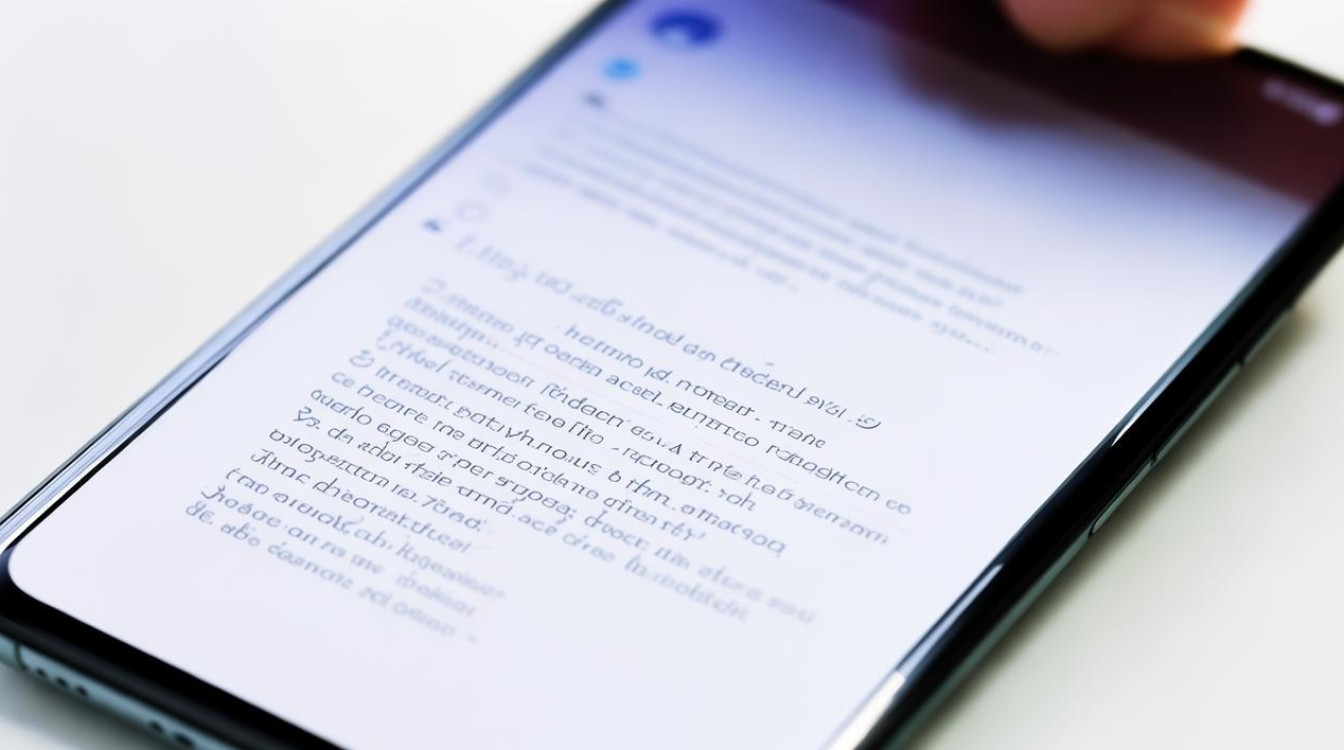
FAQs
Q1:为什么开启了自动旋转但某些应用还是不能横屏?
A:这通常是因为该应用本身不支持横屏模式,虽然系统允许屏幕旋转,但如果应用程序没有针对横屏进行适配开发,那么即使开启自动旋转也无法改变其竖屏显示的状态,这种情况下可以尝试联系应用开发者反馈需求,或者查看是否有第三方插件能帮助解决兼容性问题。
Q2:如何避免误触导致屏幕频繁翻转?
A:可以通过启用“竖屏锁定”功能来固定当前方向,无论是在系统设置还是快捷面板中开启此选项后,都能防止因意外晃动引发的不必要切换,特别适合乘坐交通工具时阅读文本等内容
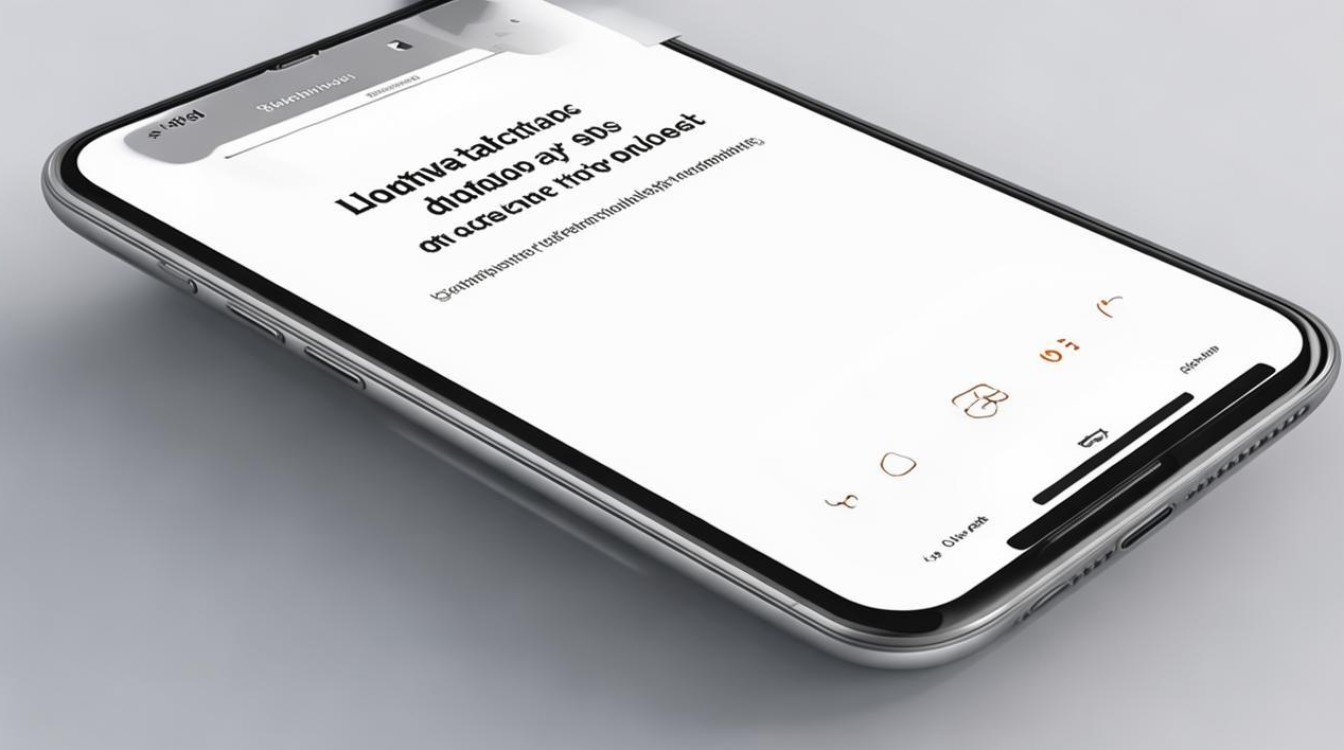
版权声明:本文由环云手机汇 - 聚焦全球新机与行业动态!发布,如需转载请注明出处。












 冀ICP备2021017634号-5
冀ICP备2021017634号-5
 冀公网安备13062802000102号
冀公网安备13062802000102号